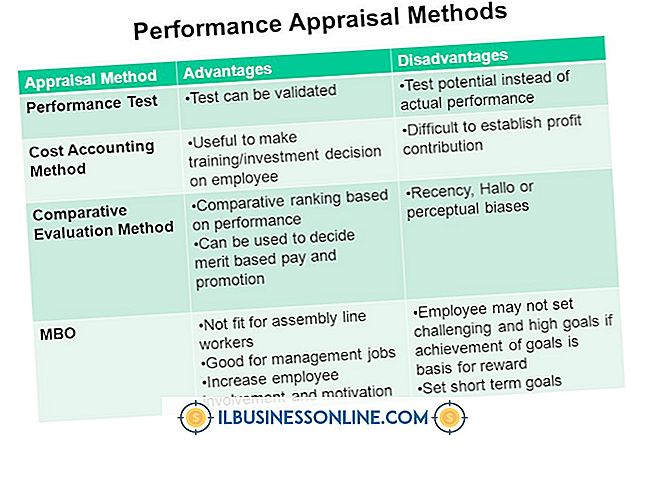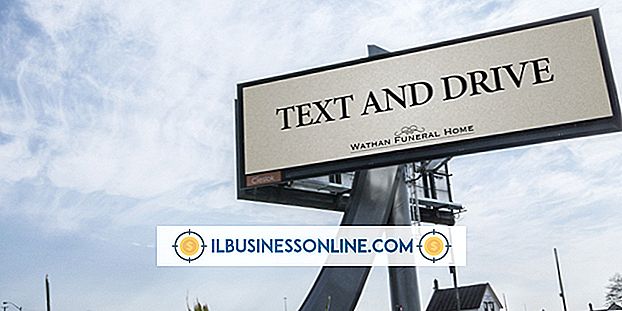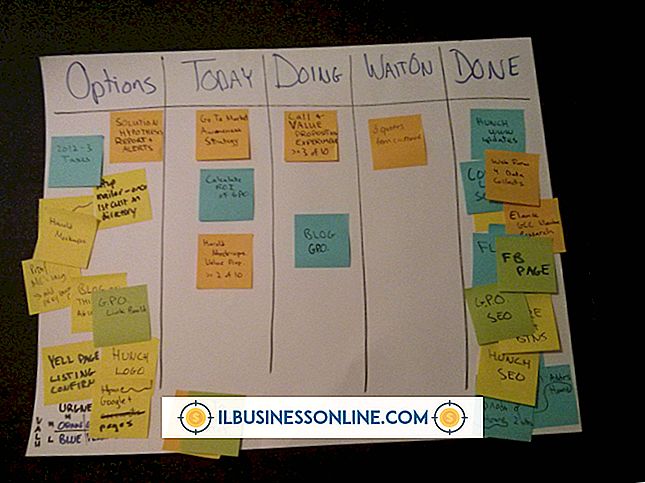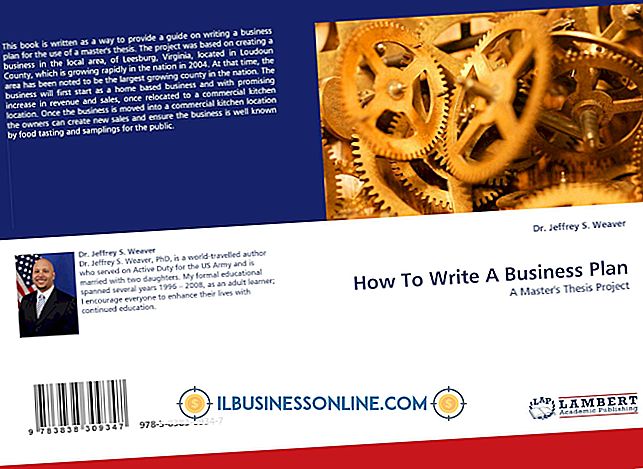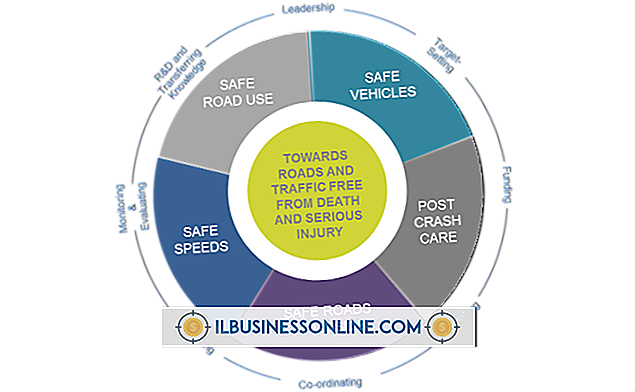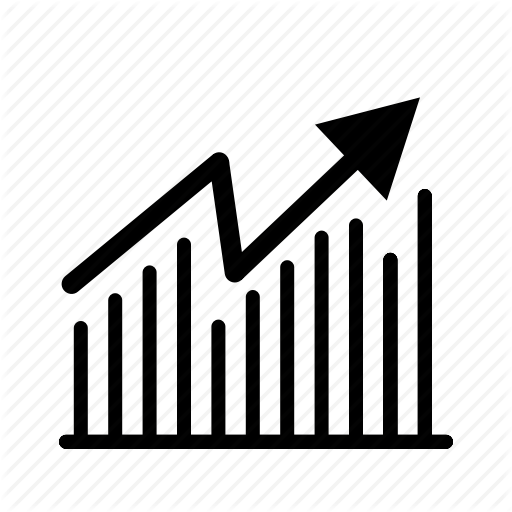วิธีแก้ไขคอมพิวเตอร์ที่ติดขัด

ธุรกิจขนาดเล็กไม่มีงบประมาณขนาดใหญ่สำหรับการสนับสนุนเทคโนโลยีสารสนเทศซึ่งแตกต่างจาก บริษัท ขนาดใหญ่ ซึ่งหมายความว่าเมื่อเกิดปัญหาคอมพิวเตอร์พนักงานมักต้องแก้ไขปัญหาด้วยตนเอง หนึ่งในปัญหาที่จู้จี้ที่สุดคือคอมพิวเตอร์ที่จมอยู่ใต้น้ำซึ่งสามารถฆ่าผลผลิต การเยียวยาบางอย่างรวมถึงการไม่เปิดแท็บเบราว์เซอร์จำนวนมากเนื่องจากมีแนวโน้มที่จะมีหน่วยความจำหมูป่าโดยเฉพาะอย่างยิ่งถ้าคุณเปิดเว็บไซต์ที่มีภาพจำนวนมาก ยังจำสิ่งที่คุณทำก่อนที่จะชะลอตัว; บางทีคุณอาจดาวน์โหลดบางอย่างเช่น เมื่อยกเลิกการกระทำล่าสุดของคุณคุณสามารถแก้ไขปัญหาได้ ในขณะที่แอปพลิเคชันของบุคคลที่สามพร้อมใช้งานเพื่อแก้ไขคอมพิวเตอร์ที่ช้า Windows มีเครื่องมือในตัวเพื่อปรับปรุงประสิทธิภาพของระบบ ตัวอย่างเช่นการกดปุ่ม "Ctrl, " "Alt" และ "Delete" พร้อมกันจะเป็นการเปิดตัวจัดการงานซึ่งคุณสามารถลบแอปพลิเคชันที่ไม่ต้องการออกจากการทำงานในเบื้องหลัง เครื่องมืออื่น ๆ รวมไฟล์แยกส่วนและเพิ่มพื้นที่ว่างบนฮาร์ดไดรฟ์
การล้างข้อมูลบนดิสก์
1
นำทางไปยังเมนู "เริ่มต้น" และเลือก "โปรแกรมทั้งหมด"
2
เลือก "อุปกรณ์เสริม" "เครื่องมือระบบ" และ "การล้างข้อมูลบนดิสก์" เลือกไดรฟ์ที่คุณต้องการล้างข้อมูลจากรายการแบบหล่นลง ในขณะที่บีบอัดไฟล์เก่าการล้างข้อมูลบนดิสก์จะคำนวณว่าคุณสามารถเพิ่มพื้นที่ว่างได้เท่าใด
3
ล้างกล่องกาเครื่องหมายสำหรับไฟล์ที่คุณไม่ต้องการลบในส่วน "ไฟล์ที่จะลบ" ของกล่องโต้ตอบล้างข้อมูลบนดิสก์จากนั้นคลิก "ตกลง"
4
คลิก "ใช่" เพื่อยืนยันว่าคุณต้องการลบไฟล์ที่เลือก
ตัวจัดเรียงข้อมูลบนดิสก์
1
นำทางไปยังเมนู "เริ่มต้น" และเลือก "โปรแกรมทั้งหมด"
2
เลือก "อุปกรณ์เสริม" "เครื่องมือระบบ" และ "ตัวจัดเรียงข้อมูลบนดิสก์"
3
เลือกไดรฟ์ที่คุณต้องการจัดเรียงข้อมูลจากกล่องโต้ตอบ Disk Defragmenter จากนั้นคลิกปุ่ม "วิเคราะห์" หลังจาก Windows วิเคราะห์ดิสก์มันจะระบุว่าคุณควรจัดเรียงข้อมูลโวลุ่มหรือไดรฟ์ที่วิเคราะห์แล้วหรือไม่
4
คลิก "จัดเรียงข้อมูล" หลังจาก Windows จัดระเบียบไดรฟ์แล้วจะแสดงผลลัพธ์
เคล็ดลับ
- ติดตั้งการอัปเดตซอฟต์แวร์ไดรเวอร์และเฟิร์มแวร์ล่าสุด
- ไฟล์อินเทอร์เน็ตชั่วคราวใช้พื้นที่มากที่สุดดังนั้นหากคุณไม่ทำอะไรเลยให้เรียกใช้ Disk Cleanup เนื่องจากจะลบหน้าแคชเหล่านี้ออก